環境からユーザーを削除する
この記事では、次のコンポーネントを含む Microsoft Power Platform でのユーザー削除のさまざまなレベルと方法について説明します: Microsoft 365 管理センター、Microsoft Entra ID、Power Platform 管理センター。
このビデオでは、ご利用の環境からユーザーを削除する方法の詳細な手順を説明します:
注意
環境からユーザーを削除する前に、Microsoft 365 管理センターまたは Microsoft Entra ID からユーザーを削除する必要があります。
Microsoft 365 管理センターでユーザーを削除する
管理者は、 Microsoft 365 管理センターを使用してユーザーを削除する必要があります:
Microsoft 365 管理センターにサインインします。
ユーザー>アクティブ ユーザー ページを選択します。
削除するユーザーの名前を選択し、ユーザーの削除を選択します。
ユーザーのアカウントは削除しましたが、ライセンスへの支払いは継続しています。 ライセンスへの支払いを停止するには、組織からユーザーを削除する の手順に従います。 または、ライセンスを別のユーザーに割り当てることができます。 だれかに自動的に割り当てられることはありません。
削除されたユーザーについて
ユーザーが Microsoft 365 管理センターから削除されても、ユーザーはアクティブな環境から削除されません。 代わりに、Power Platform でユーザーの状態は無効に設定されます。
次に、ユーザーが削除されるシナリオを示します。
- ユーザーが環境内にあり、状態が 有効 の場合、状態は 無効 に更新されます。
- ユーザーが環境内にあり、状態が無効の場合、状態は無効のままになります。
- ユーザーが環境に存在しない場合、アクションは実行されません。
ユーザーが Microsoft 365 管理センターから削除する際は、環境内でユーザーのステータスが更新されるまでに 30 分から 6 時間かかる場合があります。 ユーザーの状態をすぐに更新する必要がある場合、ユーザー診断 の手順に従い、ユーザーを復元するために必要なことを確認します。
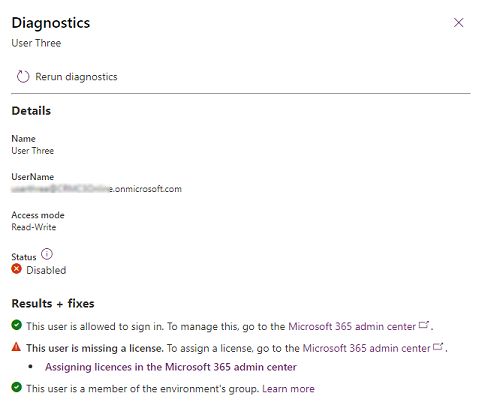
注意
Microsoft 365 管理センターから削除されたユーザーは、30 日間、削除済みユーザーリストに登録され、次節で述べる方法で復元することができます。
削除されたユーザーを復元する
Microsoft 365 管理センターで、ユーザー>削除されたユーザーページに移動します。
再び有効にするユーザーの名前を選択して、ユーザーの復元を選択し、さまざまなページに移動します。
必要に応じて、Microsoft 365 管理センターでユーザーにライセンスを再割り当てします。
Note
削除されたユーザーは、削除後 30 日以内は復元することができます。 削除されたユーザーが復元され、ライセンスが再割り当てされると、ユーザーの状態は無効にされたそれぞれの Power Platform 環境で有効に設定されます。
Microsoft Entra ID のユーザーを完全に削除する
Microsoft 365 管理センターでユーザーを削除してから 30 日が経過すると、ユーザー アカウントは Microsoft Entra で自動削除プロセスによって完全に削除されます。
ユーザー アカウントが自動的に削除される 30 日間を待たずに、手動でユーザーを永久に削除したい場合は、こちらの手順で Azure ポータルの Microsoft Entra オプションを使用することで削除できます: ユーザーを完全に削除する。
無効なユーザーの削除機能を有効にする
ユーザーを削除する環境では、無効なユーザーの削除 機能を有効にする必要があります。
- Power Platform 管理センターで、環境を選択します。
- 設定>製品>機能を選択します。
- リストをスクロールして、無効なユーザーの削除 領域を探します。
- 無効なユーザーの削除を有効にする 設定を オン に設定します。
- 保存を選択して変更を保存します。
[注] この機能フラグは、Power Platform 管理センターにある環境の 無効なユーザーの削除 機能を有効するためのものです。 クライアントの ユーザー フォームを使用している場合は、この機能フラグを有効にする必要はありません。
Power Platform のユーザーを削除する
Microsoft 365 管理センターから削除されたユーザー は、無効化状態のままで Power Platform 環境にとどまることができます。 これらのユーザーは、Power Platform 環境から完全に削除することができます。 Power Platform 環境からユーザーを削除するには、 Microsoft Entra ID と同様の削除段階を経ます。 Power Platform 環境で初めてユーザーを削除する場合、無効化されたユーザーはまず論理的な削除がされ、その後、ユーザーを完全に削除 することができます。
重要
- 無効 状態のすべてのユーザーを削除できるわけではありません。 ユーザーは Power Platform 環境では無効ステータスであっても、Microsoft Entra ID ではアクティブなままである可能性があります。 ライセンスが削除されたときや、環境のセキュリティ グループからユーザーが削除されたときに、この無効状態になる場合があります。 状態 フィールドを更新して、ユーザーを無効にすることもできます。 状態フィールドを更新できるようにすることで、ユーザー フォームをカスタマイズすることが必要です。
無効にされたユーザーの一覧を表示する
Power Platform 管理センターで、環境を選択します。
設定>ユーザー + 権限>ユーザーを選択します。
上部のメニュー バーで Dynamics 365 でユーザーを管理するを選択します。
ドロップダウン メニューから、無効にされたユーザーを選択します。
無効化された Microsoft Entra のユーザー ステージ
| 段階 | Microsoft 365 管理センター | Power Platform 管理センター | ||||
|---|---|---|---|---|---|---|
| Action | 状態 | ユーザー状態 | Action | ユーザーの削除 | コンテンツ | |
| 1a | 管理者によるユーザー削除 | 論理的に削除済み | 無効化 | ユーザー管理プロセスは、ユーザーを無効化し、UPN、E メールなどを更新します。 | 許可されていません - 削除ボタンは非表示になっています | Microsoft Entra で論理的に削除されたユーザーは復元できます。 復元すると、ユーザーは Dataverseで自動的に再アクティブ化されます。 |
| 1b | 管理者によるユーザーの復元 | アクティブです | アクティブです | ユーザー管理プロセスによりユーザーがアクティブ化され、UPN が復元されます | 許可されていません - 削除ボタンは非表示になっています | なし |
| 2 | 管理者によるユーザーの完全削除 | 完全に削除されました – ユーザーは Microsoft Entra ID に存在しなくなりました | Disabled | ユーザーの詳細では、Microsoft Entra ID にユーザーが存在するかどうかを確認し、ユーザーが存在しない場合は削除が許可されます | 許可 - 削除ボタンが表示されます | Microsoft Entra で物理的に削除されたユーザーは復元できません。 Dataverse でユーザーの論理的な削除ができるようになりました。 |
| 3 | Disabled | Dataverse 管理者がユーザーを削除する | 許可 - 削除ボタンが表示されます | Dataverse でユーザーが論理的に削除されます。 Dataverse でユーザーの完全な削除ができるようになりました。 | ||
| 4 | Disabled | Dataverse 管理者によるユーザーの完全削除 | 許可 - 完全削除ボタンが表示されます | Dataverse でユーザーが削除されます。 ユーザーは Dataverse に存在しなくなります。監査ログにある Dataverse のユーザーへのすべての参照は、「利用できません」と表示されます。 | ||
Power Platform の論理的に削除されたユーザー
Microsoft Entra の論理削除の段階では、Microsoft 365 管理センターからユーザーを復元できるため、Power Platform でユーザーを削除できません。 ユーザーを復元した場合、Power Platform 環境では自動的に有効の状態でリストアされ、上記の項目はリセットされて元の状態に戻ります。
Power Platform 環境でユーザーを論理的に削除するには、まずユーザーを Microsoft Entra ID で完全に削除する必要があります。 これは通常のユーザーに適用され、 アプリケーション ユーザー または スタブ ユーザーには適用されません。 Microsoft 365 管理センターから削除されたユーザー は、30日後に完全に削除されるか、手動で 完全に削除 できます。
ユーザーを論理的に削除するには、2つの方法があります。
オプションA: 無効なユーザー ビューからユーザーを論理的に削除する
Microsoft Entra ID のユーザーを完全に削除する。 この記事の前半の Microsoft Entra ID のユーザーを完全に削除するに進みます。
Power Platform 管理センターで、環境を選択します。
設定>ユーザー + アクセス許可>ユーザーを選択します。
上部のメニュー バーで Dynamics 365 でユーザーを管理するを選択します。
ドロップダウン メニューから、無効にされたユーザーを選択します。
一覧からユーザーを選択します。
ユーザー フォームで、 削除 ボタンを選択します。
ユーザーは引き続き無効として環境に存在し、引き続き無効なユーザー リストに表示されます。 環境から完全に削除するには、この記事の後半にある ユーザーを完全に削除する Power Platform にアクセスしてください。
オプション B: Microsoft Entra ID から完全に削除された無効なユーザーを表示し、論理的に削除する
Power Platform 管理センターで、環境を選択します。
設定>ユーザー + アクセス許可>ユーザーを選択します。
上部のメニュー バーのフィルターを選択します。
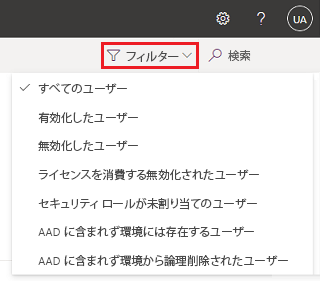
ドロップダウン メニューから、AAD に存在しないが、環境に存在するユーザー を選択します。
削除する無効化されたユーザーを選択します。
ユーザー フォームで、削除を選択します。
リストの更新 を選択してリストを更新し、削除を確認します。
Note
論理的に削除されたユーザーが所有するすべてのレコードは、ユーザー レコードを完全に削除する前に、まず別のユーザーに再割り当てする必要があります。 同じユーザー詳細パネルのマネージャー セクションから、レコードを再割り当てすることができます。
ユーザーが論理削除されるとどうなりますか?
- ユーザー レコードは環境内にまだ存在し、無効状態となっています。
- このユーザーは復元できません。
- ユーザーにセキュリティ ロールが割り当てられていません。
- ユーザーはすべてのチームから削除されます。
- ユーザーのキュー、プロファイル、部署エンティティ マップ、共有レコード (プリンシパル オブジェクト アクセス)、プリンシパル エンティティ部署マップ、システム ユーザー プリンシパル レコードを削除します。
ユーザーが論理的に削除された後の監査ログ
削除されたユーザーの名前は、そのユーザーが記録の作成者または修正者であった監査ログの記録に引き続き表示されます。
Power Platform のユーザーを完全に削除する
Power Platformで、状態が無効となっているユーザーを削除できます。 次の理由により、状態が無効になっているユーザーを削除する必要がある場合があります。
- それらはテナントでアクティブではなくなりました
- 環境のセキュリティ グループから移動している
- アプリケーションを使用するためのライセンスがありません
- GDPR などの規制遵守を遵守するため
前提条件
- ユーザーは既に論理的に削除されている必要があります。 この記事の前半にある Power Platform でユーザーを論理削除する にアクセスしてください。
- ユーザーが所有するすべてのレコードを別のユーザーに再割り当てする必要があります。 ユーザー レコードは、 ユーザー設定ページから再割り当てできます。
- ご利用の環境で、Power Platform 管理センターを使用して 無効なユーザーの削除 (プレビュー)>無効なユーザーの削除を有効にする 機能を有効化する必要があります。 詳細設定: 機能設定の管理。
ユーザーを完全に削除する
Power Platform 管理センター で、環境を選択します。
設定>ユーザー + アクセス許可>ユーザーを選択します。
上部のメニュー バーのフィルターを選択します。
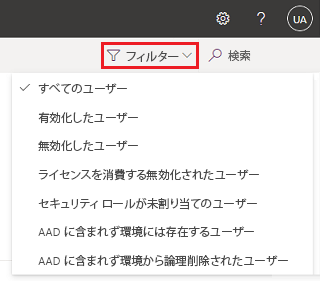
ドロップダウン メニューから、AAD に存在せず、環境で論理削除されているユーザー を選択します。
論理削除されたユーザーを選択すると、Power Platform 環境でユーザーが永久に削除されます。 完全に削除できるのは、論理的に削除されたユーザーのみです。
ユーザー フォームで、削除を選択します。
リストの更新 を選択してリストを更新し、削除を確認します。
注意
Entra ID でユーザーが完全に削除された後、削除されたユーザーの詳細を使用して作成された新しいユーザー レコードは、Entra ID の新しいユーザー オブジェクトになります。 このようなユーザー ID を更新して、Dataverse で削除されたユーザー レコードにアクセスすることはできません。 削除されたユーザーから新しいユーザーにレコードを再割り当てできます。
ユーザーが完全に削除された後の監査ログ
完全に削除されると、削除されたユーザーの名前は、そのユーザーが記録の所有者、作成者、または変更者であった場合、監査ログの記録に表示されなくなります。 レコードの所有者の名前は、これらの監査レコードで 使用できないレコード に置き換えられます。 レコード作成者または修正者について、これらの監査記録では名前が No Name (名前なし) に置き換えられます。
作成者と変更者の名前
完全に削除されると、削除されたユーザーが作成したレコードと削除されたユーザーが最後に変更したレコードの 作成者 と 変更者 のフィールドに、削除されたユーザーの名前が表示されません。 これらのフィールドには 名前がありません と表示され、それをクリックすると 'レコードを利用できません' というメッセージが表示されます。 削除されたユーザーの systemuserid は、これらのレコードにまだ存在します。
Power Platform のユーザーを一括削除する
無効状態のユーザーは、大容量の特定の対象データを一括削除で削除する の記事を使用して、一括で削除できます。 一括削除ジョブを作成して 論理的に削除 したり、ユーザーを完全に削除 したりできます。
Power Platform のユーザーを一括で論理的に削除する
Power Platform 管理センター で、環境を選択します。
設定>データ管理>一括削除を選択します。
新規 を選択して 一括削除ウィザード を開始すると、削除する論理的な削除ユーザーで一括削除ジョブが作成されます。
次へをクリックします。
検索 ドロップダウン メニューで、ユーザー テーブルを選択します。
保存されているビューの使用 ドロップダウン メニューで、テナントで削除されたが環境に存在するユーザー ビューを選択します。
注意
独自の同等のビューを作成して、レコード保持ポリシーを満たすことができます。 例えば、Azure での削除日 の日付など、他の検索条件を追加し、X か月よりも古い を 3 か月の値で指定して、3 か月より前にテナントから削除されたユーザーを論理的に削除することができます。 この Azure での削除日 の日付は 2022 年に作成された新しい列であることに注意してください。つまり、2022 年より前にテナントで削除されたユーザーの値は null です。
レコードのプレビュー ボタンを選択すると、論理的に削除できるユーザーのリストが表示されます。
次へを選択します。
名前 フィールドに一括削除ジョブの名前を入力します。
ジョブを開始する日付と時刻を選択します。
オプション: このジョブの実行間隔 チェック ボックスを選択し、頻度 (日数) を設定します。
注意
ユーザーの論理的な削除は、ストレージ コストの大部分を節約できるため、このオプションを設定して、スケジュールに基づいてユーザーを論理的に削除することをお勧めします。
次へを選択します。
情報を確認し、送信 を選択します。
ジョブの状態を確認するには、自分の一括削除システム ジョブ ビューを選択します。
Power Platform のユーザーを一括で完全に削除する
- Power Platform 管理センター で、環境を選択します。
- 設定>データ管理>一括削除を選択します。
- 新規 を選択して 一括削除ウィザード を開始すると、削除する論理的な削除ユーザーで一括削除ジョブが作成されます。
- 次へをクリックします。
- 検索 ドロップダウン メニューで、ユーザー テーブルを選択します。
- 保存されているビューの使用 ドロップダウン メニューで、論理的に削除されたユーザー ビューを選択します。
注意
独自の同等のビューを作成して、レコード保持ポリシーを満たすことができます。
レコードのプレビュー ボタンを選択すると、完全に削除できるユーザーのリストが表示されます。
次へを選択します。
名前 フィールドに一括削除ジョブの名前を入力します。
ジョブを開始する日付と時刻を選択します。
注意
レコード保持ポリシーに基づいてこのスケジュールを設定することをお勧めします。
次へを選択します。
情報を確認し、送信 を選択します。
ジョブの状態を確認するには、自分の一括削除システム ジョブ ビューを選択します。